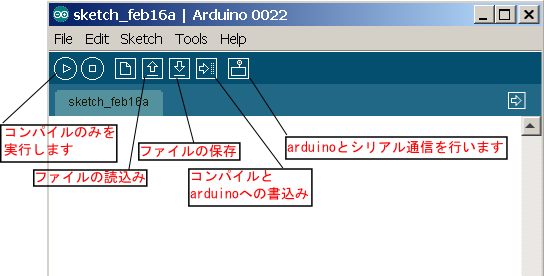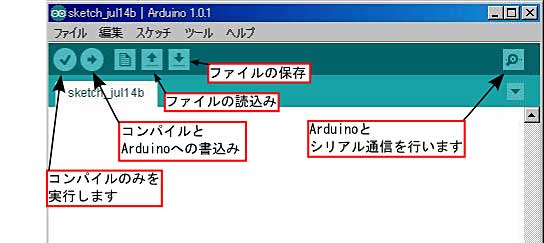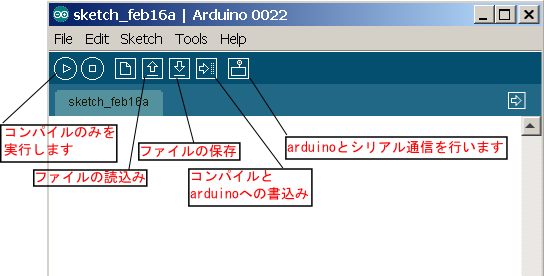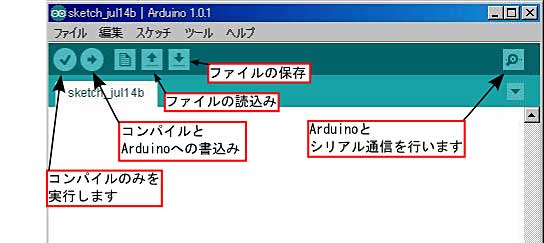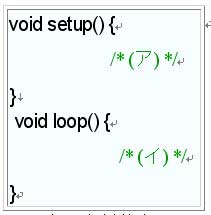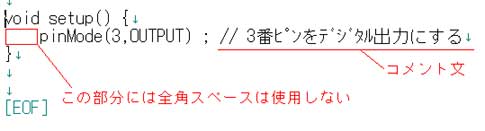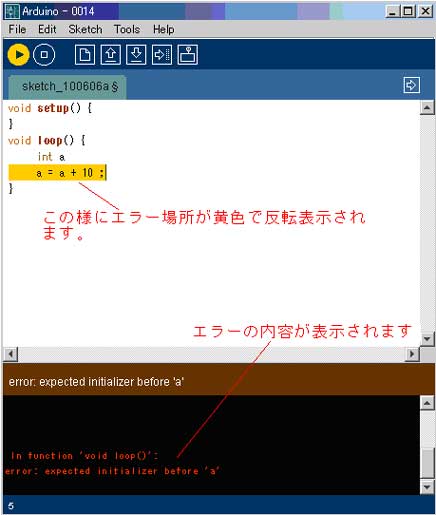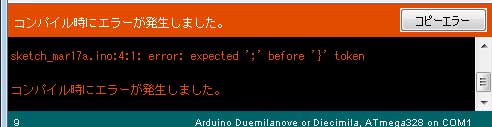Arduino IDEの操作
〔arduino IDE の使い方にもどる〕
操作方法を簡単に説明しておきます。
IDE0022
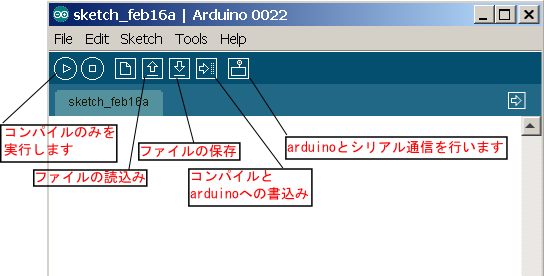
IDE1.0.1
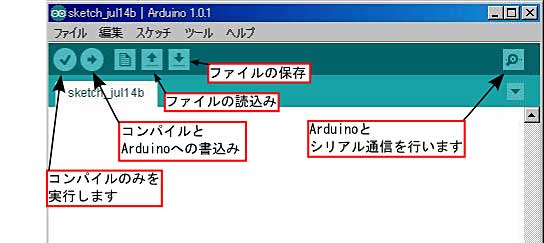
- シリアル通信ボタンを押せばarduinoから送られてくるデータを表示しモニター出来ます。
また、データをarduinoへ送る事も出来ます。
- コンパイルしてエラーが無ければプログラムを書き込む事が出来ます。
USBで接続する場合に外部入力端子に電池を接続している場合、電池をはずしてパソコンと
つなぎます。
- ファイル名は半角の英文字と数字のみです。また、 拡張子はxxxx.pdeです。
(1.0.1の場合はxxxx.inoです)
- 外部のテキストエディターでスケッチを作成する場合は漢字コードに注意
漢字コードはUTF-8Nで改行コードがLFです。SHIFT-JISだと表示した時に文字化けします。
arduinoを動作させるためには、arduinoに動作指示を与える為にプログラムを書き込む必要があり、
そのプログラムを開発するのにC言語を使用します。
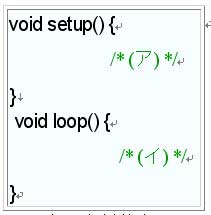
この書き方が基本スタイルです。
(ア)の所はarduinoの電源が入った時とリセットボタンを押した時に1回だけ実行されます。
(イ)の所は電源を切るまで繰り返して実行される無限ループ処理です。
通常は(ア)に初期値設定データなどの処理を書き、(イ)にメインの処理を書きます。
- 記述は半角の英文字と数字のみで書きます、漢字文字はだめです。
ただし、コメント行は漢字文字入力できます。
コメントとは
/* この記号でかこった中の、この文字ですよ */
// この記号の後の、この文字ですよ
- 命令文の行の最後には必ず";"(セミコロン)を付けます。
pinMode(3,OUTPUT) ;
って感じです。
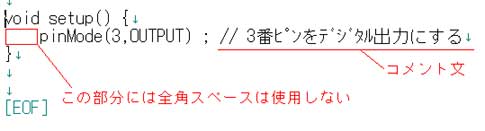
上記の様に全角スペース(漢字スペース)を使用した場合はエラーとなります、
スペースは見えない判らないでエラーを修正する場合に大変です、要注意です。
arduinoIDEにて使用するC言語の標準関数についてはこちらの[
Arduino 日本語リファレンス]を見て下さい。
《コンパイルエラーがあった場合》
コンパイルを実行して記述エラーが有った場合は、下図画面の様に表示されます。
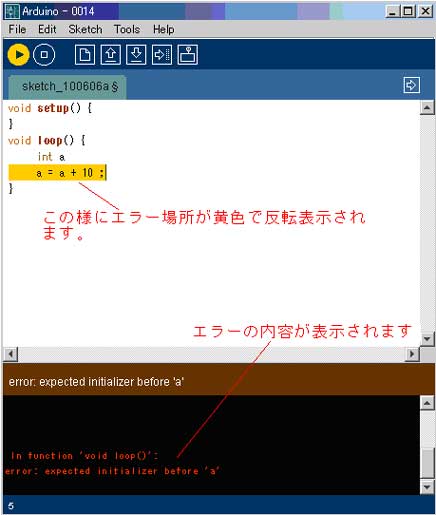
この例ではエラー行の上行”int a”の最後に”;”がなかったのでエラーとなっています。
反転表示された行が必ずエラーが有るわけではないので注意が必要です。
C言語では、処理を記述した行の最後は”;”を書かないといけません。
(でもぉ、じつは、書かないで良い場所もあるんだよねぇ)
arduino IDE 1.6.2の場合 *2)
Arduino IDE 1.6.0以降の場合で下記の様に[コピーエラー]ボタンが追加になっています。
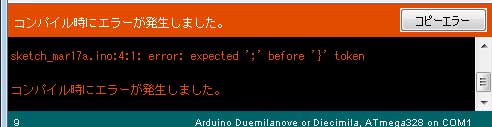
エラーが発生するとボタンが表示されます、クリックするとクリップボードにエラー内容が
コピーされます、黒いウインドウの部分が小さいので全体的に見たい場合には有効でしょう?。
追加(*2) 2015/03/17
見直し 2012/07/14
【きむ茶工房ガレージハウス】
Copyright (C) 2006-2015 Shigehiro Kimura All Rights Reserved.